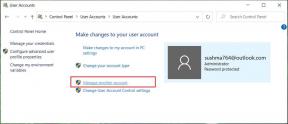Kaip atkurti gamyklinius „Samsung Galaxy“ įrenginius
Įvairios / / November 26, 2023
Daugumai vartotojų „Samsung“ įrenginys yra geriausias pasirinkimas „Android“ ekosistemoje. Tačiau tai padarysite per visą naudojimo laiką susidurti su problemomis kurie trukdo jūsų naudotojo patirčiai – ir tai atsitinka kiekviename išmaniajame telefone. Todėl labai svarbu žinoti, kaip iš naujo nustatyti „Samsung Galaxy“ įrenginį, kad greitai išspręstumėte bet kokią problemą.

Yra trys būdai, kaip iš naujo nustatyti „Samsung Galaxy“ įrenginį – iš naujo nustatyti visus nustatymus, iš naujo nustatyti tinklo nustatymus ir ištrinti visus duomenis, kad iš naujo nustatytumėte įrenginį. Mes jums visa tai parodysime išsamiai, bet pirmiausia leiskite suprasti pagrindus.
Kas atsitinka, kai iš naujo nustatote „Samsung Galaxy“ įrenginį
Yra trys būdai, kaip iš naujo nustatyti „Samsung“ įrenginį:
- Iš naujo nustatyti visus nustatymus: Ši parinktis atkuria visus nustatymus į numatytąsias būsenas. Visi nustatymai ir nuostatos bus nustatyti iš naujo. Tačiau jūsų duomenys nebus ištrinti.
- Iš naujo nustatyti tinklo nustatymus: Ši parinktis atkuria visas su tinklu susijusias konfigūracijas į numatytąsias būsenas. Kai kurios iš šių konfigūracijų apima „Wi-Fi“ ir „Bluetooth“ nustatymus, mobiliojo ryšio duomenų nustatymus, GPS nustatymus ir kt. Tačiau jūsų duomenys nebus ištrinti.

Pirmiau nurodyti du įrenginio nustatymo iš naujo būdai pašalins visus išsaugotus „Wi-Fi“ tinklus ir „Bluetooth“ įrenginius, išskyrus sistemos programų nustatymų atkūrimą.
- Nustatyti iš naujoPritaikymo neįgaliesiems nustatymai: Taip bus grąžintos numatytosios visų pritaikymo neįgaliesiems nustatymų reikšmės. Tai gali būti naudinga, jei kyla problemų dėl įrenginio pritaikymo neįgaliesiems funkcijų arba jei norite pradėti nuo naujo su nauju nustatymų rinkiniu.
- Ištrinkite ir iš naujo nustatykite įrenginį: Ši parinktis ištrina visus telefono duomenis ir iš naujo nustato visus nustatymus. Iš esmės tai atkurs jūsų telefoną ten, kur buvo, kai pirmą kartą atidarėte jį iš dėžutės. Tačiau apsvarstykite tai tik tuo atveju, jei iš naujo nustatote nustatymus ir problema, kurią bandote išspręsti, išlieka.
Ką reikia atsiminti prieš iš naujo nustatydami įrenginį
Štai ką turite įsitikinti prieš pradėdami iš naujo nustatyti „Samsung Galaxy“ įrenginį.
1. Padarykite visų duomenų atsarginę kopiją
Būtinai paimkite a visų „Android“ įrenginio duomenų atsarginė kopija. Ypač jei ištrinate ir iš naujo nustatote savo įrenginį, nes tai nuvalo viską iš telefono. Tačiau net jei tiesiog iš naujo nustatote nustatymus, patartina pasidaryti atsarginę kopiją, jei proceso metu iškiltų kokių nors problemų ir negalėtumėte atkurti duomenų.
2. Įsitikinkite, kad yra pakankamai baterijos, kad galėtumėte iš naujo nustatyti įrenginį
Prieš pradėdami procesą įsitikinkite, kad jūsų įrenginys visiškai įkrautas. Gali būti sunku įvertinti, kiek laiko ir išteklių sunaudoja atkūrimo procesas.
Todėl geriau pasiruošti su visiškai įkrauta baterija, kai pradedate nustatymo iš naujo procesą. Jei proceso metu telefono akumuliatorius išsikrauna, nustatymo iš naujo procesas bus nutrauktas ir gali būti sunku atkurti ir nuskaityti duomenis.
3. Patvirtinkite, kad „MicroSD“ kortelė nėra užšifruota
Jei „Samsung“ įrenginyje naudojate „MicroSD“ kortelę, prieš nustatydami iš naujo įsitikinkite, kad ji nėra užšifruota. Jei ji užšifruota, visi kortelėje esantys duomenys bus ištrinti, kai iš naujo nustatysite įrenginį. Taip yra todėl, kad šifruojant naudojamas unikalus raktas, skirtas užšifruoti kortelės duomenis, kurie prarandami iš naujo nustatant įrenginį.

Eikite į Nustatymai > Sauga ir privatumas > Šifruoti SD kortelę. Jei SD kortelės šifravimo jungiklis įjungtas, bakstelėkite jį, kad jį išjungtumėte.
4. Išjungti gamyklinių parametrų atkūrimo apsaugą
Jūsų „Samsung“ įrenginys gali turėti gamyklinių parametrų atkūrimo apsaugą, kuri neleidžia niekam iš naujo nustatyti jūsų išmaniojo telefono. Ši funkcija skirta padėti, jei kas nors pavogė jūsų įrenginį ir bando jį nustatyti iš naujo, kad negalėtumėte pasiekti „Android“ telefono iš „Rasti įrenginį“.
Tačiau tai gali neleisti jums iš naujo nustatyti išmaniojo telefono, paprašius „Google“ paskyros slaptažodžio. Todėl paprasčiausiai pašalinti visas Google paskyras jei gamyklinių parametrų atkūrimo apsauga neleidžia atkurti telefono.
Kaip iš naujo nustatyti „Samsung Galaxy“ telefoną
Dabar, kai esate gerai pasirengę iš naujo nustatyti „Samsung Galaxy“ telefoną, štai kaip galite atlikti šį procesą.
1. Iš naujo nustatykite tinklo nustatymus
Jei susiduriate su kokiomis nors problemomis Bluetooth jungtys, Wi-Fi tinklas, ir GPS ryšys „Samsung“ įrenginyje – geriausia iš naujo nustatyti tinklo nustatymus. Jei yra kokių nors netinkamų konfigūracijų, turinčių įtakos tinklo ryšiui, tinklo parametrai nustatyti iš naujo atkurs visas konfigūracijas į numatytąsias būsenas. Todėl suteikiama gera galimybė išspręsti problemą.
1 žingsnis: Atidarykite programą „Nustatymai“.
2 žingsnis: Bakstelėkite Bendrasis valdymas.


3 veiksmas: Bakstelėkite Reset.
4 veiksmas: Bakstelėkite „Atstatyti tinklo nustatymus“ ir patvirtinkite tą patį.
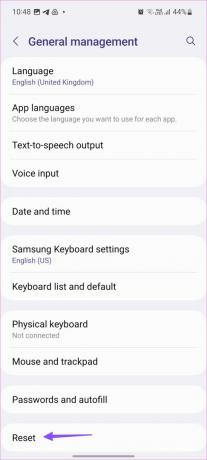

2. Iš naujo nustatyti visus nustatymus
Jei tuo metu susiduriate su kokiomis nors problemomis naudojant programėlę, įrankis ar paslauga jūsų įrenginyje ir joks trikčių šalinimo metodas nepadeda – paskutinė išeitis būtų iš naujo nustatyti visus nustatymus. Tai atkuria visas Samsung Galaxy įrenginio konfigūracijas į numatytąsias būsenas, taip padedant išspręsti problemas, kylančias dėl nenustatyto šaltinio.
1 žingsnis: Savo Samsung Galaxy telefone atidarykite nustatymų programą.
2 žingsnis: Slinkite žemyn ir bakstelėkite Bendrasis valdymas.


3 veiksmas: Bakstelėkite Reset.
4 veiksmas: Palieskite „Iš naujo nustatyti visus nustatymus“.
5 veiksmas: Norėdami patvirtinti, bakstelėkite Atstatyti nustatymus.
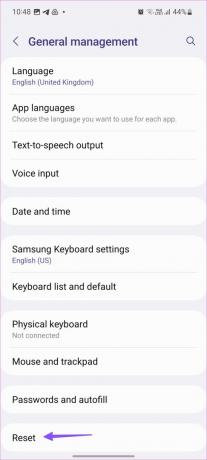

3. Iš naujo nustatykite pritaikymo neįgaliesiems nustatymus
Jei kyla problemų naudojant pritaikymo neįgaliesiems funkciją, pvz., „TalkBack“ ar didinimą, iš naujo nustatę nustatymus problema gali būti išspręsta. Be to, jei pakeitėte keletą pritaikymo neįgaliesiems nustatymų ir norite grįžti prie to, kas buvo, galite iš naujo nustatyti numatytuosius nustatymus.
1 žingsnis: Atidarykite programą „Nustatymai“.
2 žingsnis: Bakstelėkite Bendrasis valdymas.


3 veiksmas: Bakstelėkite Reset.
4 veiksmas: Palieskite „Iš naujo nustatyti pritaikymo neįgaliesiems nustatymus“.
5 veiksmas: Palieskite Reset, kad patvirtintumėte.

3. Ištrinti visą turinį ir nustatymus
Jei susiduriate su nuolatinėmis problemomis naudodami „Samsung“ įrenginį net ir iš naujo nustatę nustatymus, galite pabandyti ištrinti visus įrenginio duomenis. Niekada nežinote, kuri programa ar paslėptas failas sukelia problemą.
Iš naujo nustatę nustatymus sugadinti failai nebus ištrinti, o daugybėje failų, įskaitant tuos, kurių negalite pasiekti, aptikti ir rasti sugadintą failą yra naujesnė neįmanoma užduotis. Todėl ištrynę visus duomenis padėsite išspręsti problemą.
Pastaba: Prieš atkurdami gamyklinius nustatymus, būtinai sukurkite visų svarbių duomenų, įskaitant kontaktus, nuotraukas, vaizdo įrašus, pranešimus ir programas, atsargines kopijas. Kai iš naujo nustatysite gamyklinius įrenginio duomenis, visi duomenys bus ištrinti.
1 žingsnis: Savo Samsung Galaxy telefone atidarykite nustatymų programą.
2 žingsnis: Slinkite žemyn ir bakstelėkite Bendrasis valdymas.


3 veiksmas: Bakstelėkite Reset.
4 veiksmas: Bakstelėkite „Gamyklinių duomenų atkūrimas“.
5 veiksmas: Norėdami patvirtinti savo veiksmą, bakstelėkite mygtuką Reset.
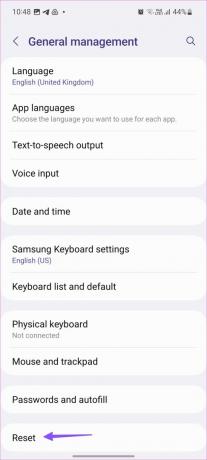
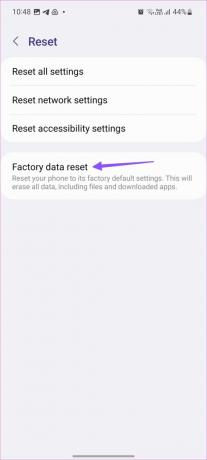
Nuotoliniu būdu ištrinkite „Samsung Galaxy“ įrenginį
Jei jūsų telefonas pavogtas, galite nuotoliniu būdu ištrinti visus „Samsung Galaxy“ įrenginio duomenis. Tokiu būdu visi jūsų duomenys bus apsaugoti, todėl jų nebus galima pasiekti. Tačiau pirmiausia turite užsiregistruoti „Find My Device“ arba „Samsung SmartThings“ platformoje, kad galėtumėte nuotoliniu būdu ištrinti savo įrenginį.
1. Naudokite „Samsung SmartThings Find“.
„Samsung SmartThings Find“ yra įrankis, siūlantis įvairias galimybes nuotoliniu būdu valdyti „Samsung Galaxy“ įrenginius. Tai taip pat padeda nuotoliniu būdu ištrinti ir iš naujo nustatyti „Samsung Galaxy“ įrenginį. Štai kaip galite tai padaryti.
1 žingsnis: atidarykite svetainę ir prisijunkite naudodami „Samsung Galaxy“ paskyrą.
Atidarykite „Samsung SmartThings Find“.
2 žingsnis: spustelėkite Ištrinti duomenis

3 veiksmas: įveskite kodą iš savo įrenginio, jei 2FA įjungta. Įveskite „Samsung“ paskyros slaptažodį.
4 veiksmas: Norėdami patvirtinti, spustelėkite Trinti.

2. Naudokite „Rasti mano įrenginį“.
Galite naudoti svetainę „Rasti įrenginį“ savo „Android“ telefone arba asmeniniame / „Mac“, kad ištrintumėte „Samsung Galaxy“ įrenginį.
Viskas, ką jums reikia padaryti, tai atidaryti svetainę ir prisijungti naudodami tą pačią „Google“ paskyrą, kuri yra telefone, kurį bandote ištrinti. Tada pasirinkite savo įrenginį ir naudokite parinktį Ištrinti telefoną.
Atidarykite „Rasti mano įrenginį“.

DUK apie „Samsung Galaxy“ įrenginių atstatymą
Jei norite iš naujo nustatyti įrenginį neprarasdami duomenų, apsvarstykite parinktį „Atstatyti nustatymus“, kuri atkuria numatytuosius įrenginio nustatymus, bet neištrina asmeninių duomenų.
Ne, gamyklinių parametrų atkūrimas paprastai nepašalina iš anksto įdiegtų programų iš „Samsung Galaxy“ įrenginio.
Ne, gamyklinių parametrų atkūrimas nesumažins jūsų Samsung Galaxy įrenginio programinės įrangos versijos.
Pradėti iš naujo
Tikimės, kad šis straipsnis padės iš naujo nustatyti visus „Samsung Galaxy“ įrenginio nustatymus. Tačiau jei net išbandę telefoną vis dar susiduriate su problemomis, visada galite susisiekti su „Samsung“ klientų aptarnavimo tarnyba, kuri gali jums padėti.